Cómo ocultar las fotos de contactos en la aplicación «Mensajes» para iOS
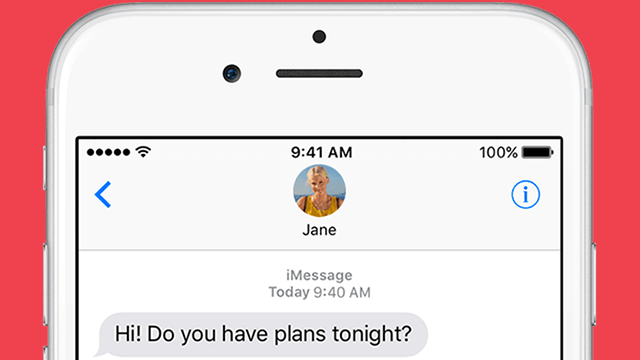
La aplicación de mensajes de Apple muestra las fotos de contacto para cada una de sus conversaciones por defecto. Incluso si no tienes una foto con algunos contactos, la app mostrará un círculo con las iniciales de su nombre y apellido en su lugar. Esta característica, puede ser activada o desactivada por el usuario y por ello en este tutorial, te mostraremos cómo se hace.
Cuando está activada la función, las fotos aparecerán no sólo en el lado izquierdo de los nombres de los contactos, sino que también se mostrarán en la parte superior de la interfaz en la barra de navegación cuando estás en la vista de conversación.

Al quitar la foto de contacto se logra ver más contenido de los mensajes de un vistazo sin necesidad de desplazarte demaciado, pero esta cantidad es insignificante.
Cómo ocultar las fotos de contactos en la aplicación «Mensajes» para iOS
Para ocultar o mostrar las fotos de contacto en la aplicación de mensajes, puede seguir estos pasos:
- Abre la aplicación de ajustes de la pantalla de inicio.
- Desplázate hacia abajo y haz tap en el panel de preferencias de mensajes.
- Mueve a la posición de apagado (o encendido) el interruptor de «mostrar fotos de contacto», dependiendo de tus preferencias personales.
Y eso es todo, ya tienes desactivada la función.
Una vez que se cambia la configuración a tu gusto, la aplicación de mensajes mostrará el cambio automáticamente. Incluso no tienes que forzar el cierre de la aplicación de mensajes desde la App Switcher para que los cambios surtan efecto.
Ten en cuenta que esta configuración afecta a todas tus conversaciones en la aplicación de mensajes, ya sean iMessages o conversaciones de SMS.




